V závislosti na typu tiskárny jsou podporovány tyto možnosti připojení:
•Wifi
•LAN (Ethernet)
•USB
•RS232 (sériový port)
•RJ pro připojení pokladní zásuvky
|
Pro trvalé připojení bez výpadků doporučujeme tiskárnu připojit ethernetovým kabelem přímo do aktivního prvku (routeru) nebo USB kabelem do pokladny. Takové připojení je nejstabilnější. |
Porty na zadní straně tiskárny
Dostupné porty se mohou lišit v závislosti na typu tiskárny.
USB |
Sériový port RS232 |
LAN (Ethernet) |
Konektor RJ |
Napájení |
 |
||||
|
Návod na sestavení pokladny včetně připojení podporovaných periferií najdete v kompletní uživatelské příručce. |
Připojení k pokladnímu systému
1.Připojte jeden konec kabelu k USB, ethernetovému, sériovému, nebo paralelnímu portu tiskárny (dle modelu).
2.Připojte druhý konec kabelu k příslušnému portu pokladního systému.
V případě Wifi připojení musí být tiskárna i pokladna ve stejné síti, tiskárna by měla mít nastavenou pevnou IP adresu.
Pokud používáte USB tiskárnu společně s 8" dotykovou pokladnou (Dotykačka MOBILNÍ), je nutné ji do pokladny připojit prostřednictvím speciálního Y kabelu, který najdete v balení pokladny. V tomto případě musí být pokladna také vždy připojena k napájení. Nelze ji využít během provozu na baterii.
Do samice Y kabelu připojte USB kabel z tiskárny. Konektor micro USB Y kabelu vložte do pokladny, a ke zbývajícímu USB konektoru připojte napájení.

|
Další informace ohledně instalace tiskárny k pokladnímu systému, včetně zapojení prostřednictvím LAN síťového kabelu, najdete v kompletní uživatelské příručce. |
Připojení k pokladní zásuvce
Připojte kabel pro spojení s pokladní zásuvkou k příslušnému RJ konektoru na zadní straně tiskárny. Používejte pokladní zásuvku s napájením 12-24 V / 1 A, která je kompatibilní s tiskárnou. Použití nesprávné pokladní zásuvky může poškodit zásuvku i tiskárnu. Nepropojujte konektor pro připojení tiskárny s telefonní linkou, jinak může dojít k poškození telefonní linky i tiskárny.
|
Další informace týkající se instalace pokladní zásuvky najdete v kompletní uživatelské příručce v kapitole Připojení pokladní zásuvky. |
Připojení napájení
1.Před připojením napájecího kabelu se přesvědčte, že není napájecí adaptér připojený do zásuvky a tiskárna je vypnutá.
2.Připojte napájecí adaptér do odpovídajícího konektoru na zadní straně tiskárny. Poté ho připojte k zásuvce.
3.Tiskárnu zapněte pomocí přepínače na levé straně tiskárny.
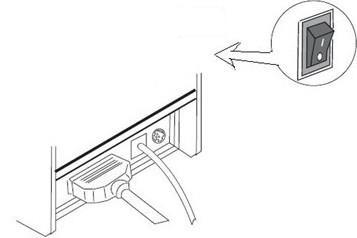
Nyní pokračujte kapitolou Ovládání tiskárny.